❝ 好的快捷鍵,讓你偷懶不被抓!! ❞
經常出差、異地辦公的職場工作者,最常使用的不是辦公電腦,而是隨身攜帶的筆記型電腦,以下幾個功能快捷鍵,能夠幫助讀者在使用 win10 版本時候,有更舒服地使用體驗。
目前我的個人筆電是 window10,雖然可以升級 win11 版本,但目前覺得不太需要,深怕影響電腦效能。
在以下的介紹的功能中,最特別的是最後 1 個快捷鍵,不論是上班偷懶、看漫畫,能夠保證不會被抓包。主管不管怎麼查都查都查不到。
免開啟檔案,就可簡覽文件
快捷鍵: Alt + P 鍵。
在資料夾內,直接按下快捷鍵後就能開啟功能。這能免去點開文件過程,就能簡單瀏覽內容。
如果要簡單審閱大量文件檔案的話,這個功能絕對對讀者非常有幫助。
目前此功能可支援: word、excel、pdf、txt、圖片檔等文件,目前我使用到現在還沒有遇到無法簡覽的檔案類型。
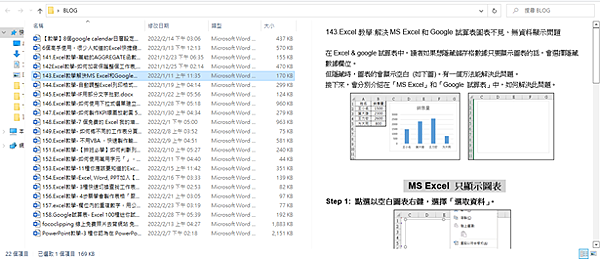
留下當前視窗,其他縮小
快捷鍵: WIN + Home 鍵。
這個功能主要應用在,當讀者開啟許多檔案,眼前視窗是同時由許多檔案堆疊起來,這會影響 win10 作業系統的工作效率,如果要將全部都縮小的話:
按下快捷鍵: WIN + D 鍵。
全部檔案縮小,視窗顯示桌面,然後再開啟想要的單一視窗。
上述方法雖然可行,當同類型檔案過多時,找檔案更顯得困難。此時,就可用到上述的快捷鍵: WIN + Home 鍵。
保留當前的視窗文件,其餘檔案全部縮小至下方。
快速分配當前視窗位置
快捷鍵: WIN + ↑ ↓ ← → 方向鍵
調查彙整資料時候,除非讀者的螢幕夠大,不然大多數都需要一邊開啟視窗、一邊彙整文件,這樣子不斷地開開關關,放大縮小操作。
最佳的方式,就是螢幕右邊一個視窗;左邊一個視窗,這個功能用快捷鍵能將以開啟的檔案直接一分為二。
其他使用方式:
- Win + ← 或 → 鍵: 將當前視窗移動到左邊或右邊。(1/2大小)
- Win + ← + ↑ 鍵: 將當前視窗移動到左上角是窗位置。(1/4大小)
- Win + ↑ 鍵 2 次: 當前視窗放到最大。
- Win + ↓ 鍵 2 次: 當前視窗縮到最小。
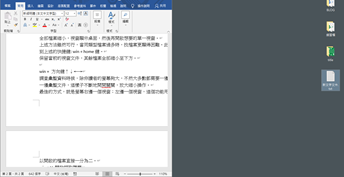
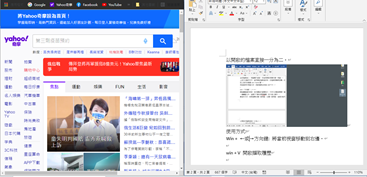
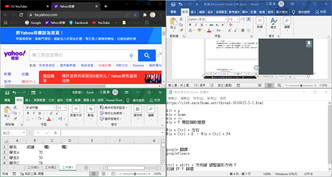
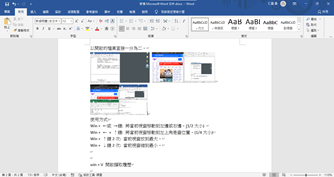
開啟擷取/剪貼履歷
快捷鍵: WIN + V 鍵
一般複製文字操作,是按下 Ctrl + C 複製,然後 Ctrl +V 貼上。但是如果要貼上之前複製過的文字,該怎麼辦?
Window 系統有一個開啟「擷取履歷」的功能,按下快捷鍵後,就會開啟「剪貼簿」視窗,讀者就能看到曾經複製過的任何文字、圖片,只要單點擊後就可以貼上了。

新增/關閉/切換 虛擬桌面
當在執行專案任務,已開啟眾多文件調查,此時,有新專案臨時執行必須關閉全部檔案,怕關閉會影響原專案的執行,該怎麼辦?
工作上班,想要偷懶看點其他資料,又怕其他人趁不在位置上時亂動自己電腦,該怎麼完美隱藏資料?
快捷鍵:
- 新增新桌面: WIN + Ctrl + D 鍵。
- 關閉舊桌面: WIN + Ctrl + F4 鍵。
《切萬別急著切換!!! 先學會如何回到原本桌面快捷鍵再說!!!》
會這樣說的原因是,我剛開始用這個快捷鍵時候,忘記切換回來的快捷鍵,導致我差一點無法恢復,所以特別在教讀者,如何還回切換虛擬桌面:
快捷鍵: WIN + Ctrl + ← → 方向鍵。
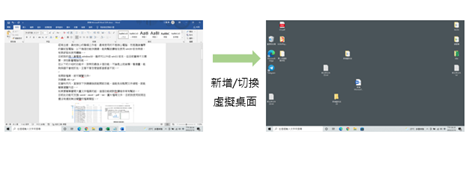
等不及了嗎?
快點去試試看上述提到的window 10快捷鍵功能,保證對你在工作上一定有幫助,在偷懶上也會有幫助!!!!



 留言列表
留言列表